
【イマキケ】メールアドレスやハッシュタグを2秒で入力する方法
今や、スマホ一つで買い物からイベントの予約まで何でもできちゃう世の中。そんなとき、よく登場するのが「メールアドレスの入力」
Instagramを投稿するときに使う「ハッシュタグ」
あるとき、周りでこんな声が聞こえてきました。
>ネットショッピングでユーザー登録するときに、メールアドレスの入力をついつい間違えて何回も入力することに。
毎回入力するの面倒くさい・・・・
>Instagram投稿時のハッシュタグ毎回入力、面倒くさい。。。
そこで、登場する救世主!
読みと単語や定型文を登録できる、ユーザー辞書をぜひ使ってみてください。
たとえば
読み = めーる (入力する単語を入れる)
登録 = ○○○gmail.com (変換される単語を入れる)
読み = たぐ (入力する単語を入れる)
登録 = #猫 #ねこ部 #ねこすたぐらむ #ねこ好き #ねこちゃん #ネコ #ねこらぶ #ネコ好き #catstagram #instacat #ilovemycat (変換される単語を入れる)
✅登録しておくと、メールアドレスの打ち間違いも防げます。
✅よく使う基本のハッシュタグも登録しておくと、時間短縮にもなります
iPhoneのユーザー辞書に単語を登録する方法
①設定アプリを開きます
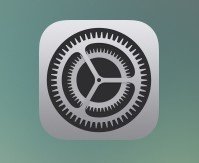
②一般をタップします。
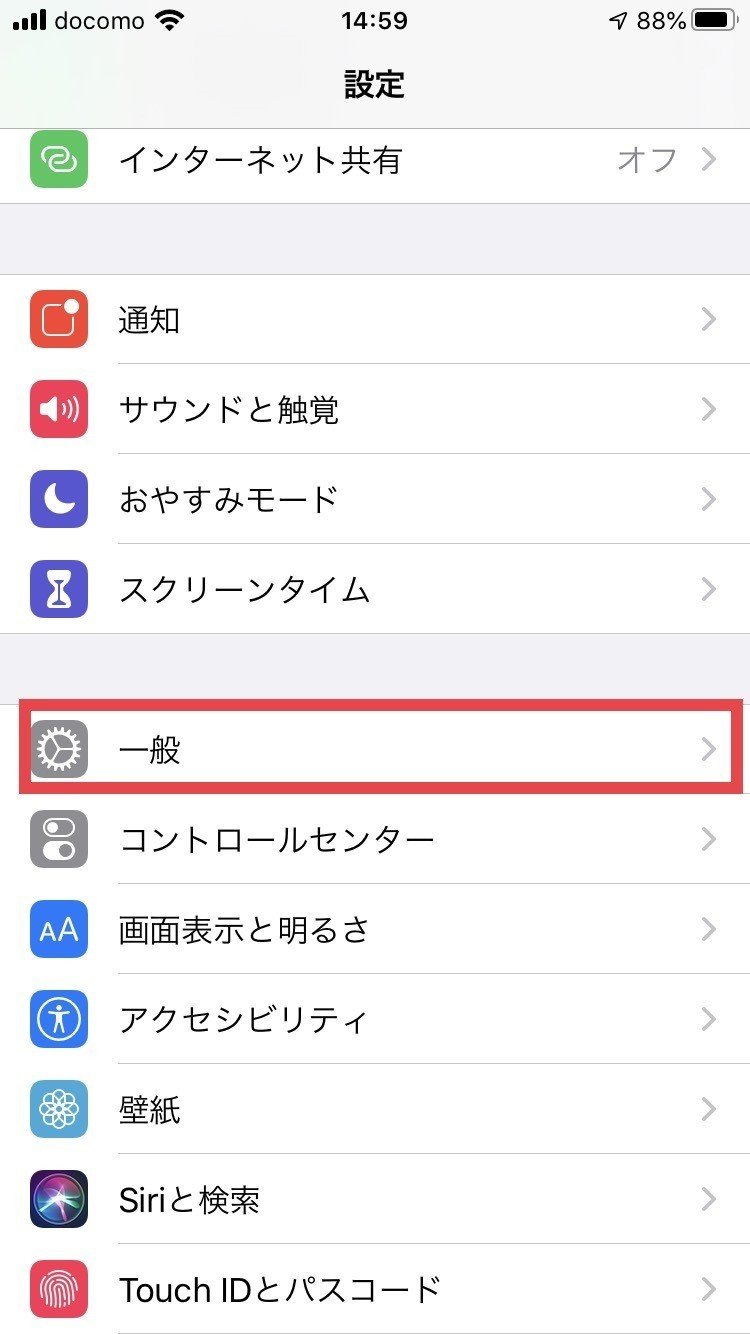
③キーボードをタップします。
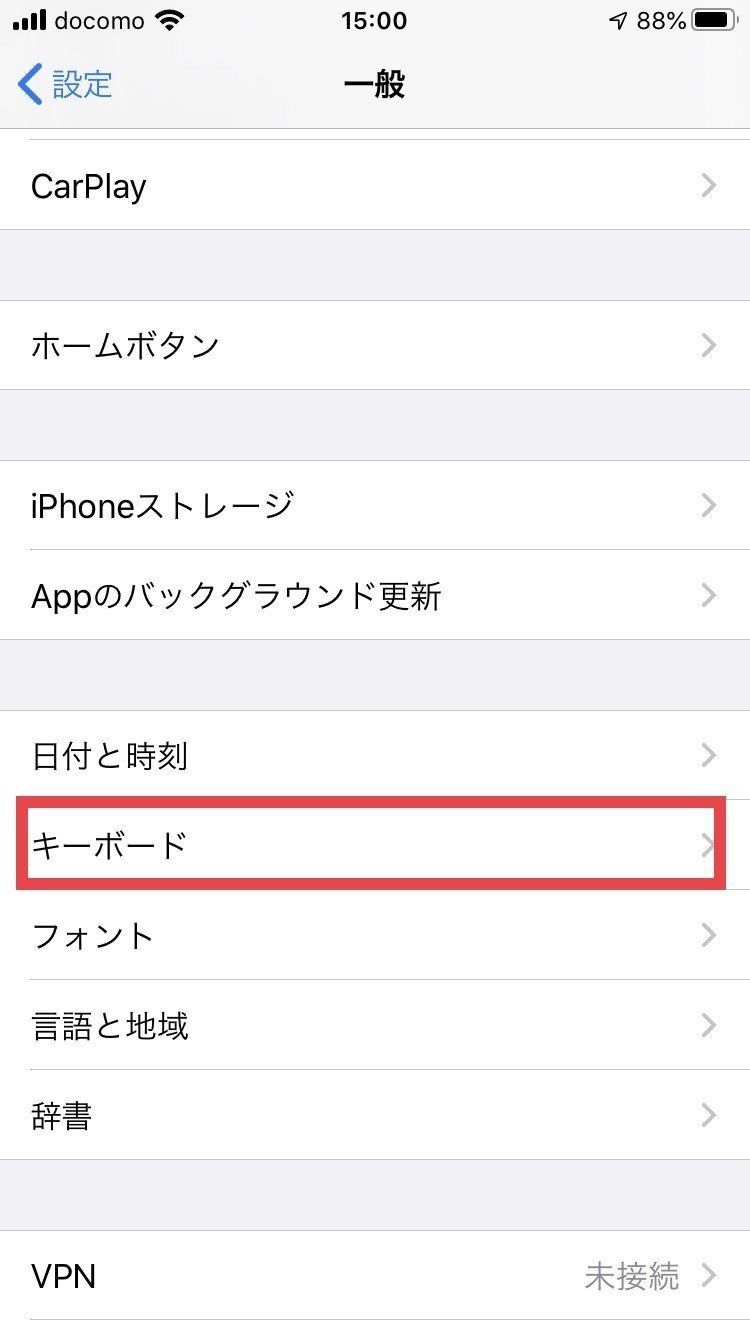
④ユーザー辞書をタップします。
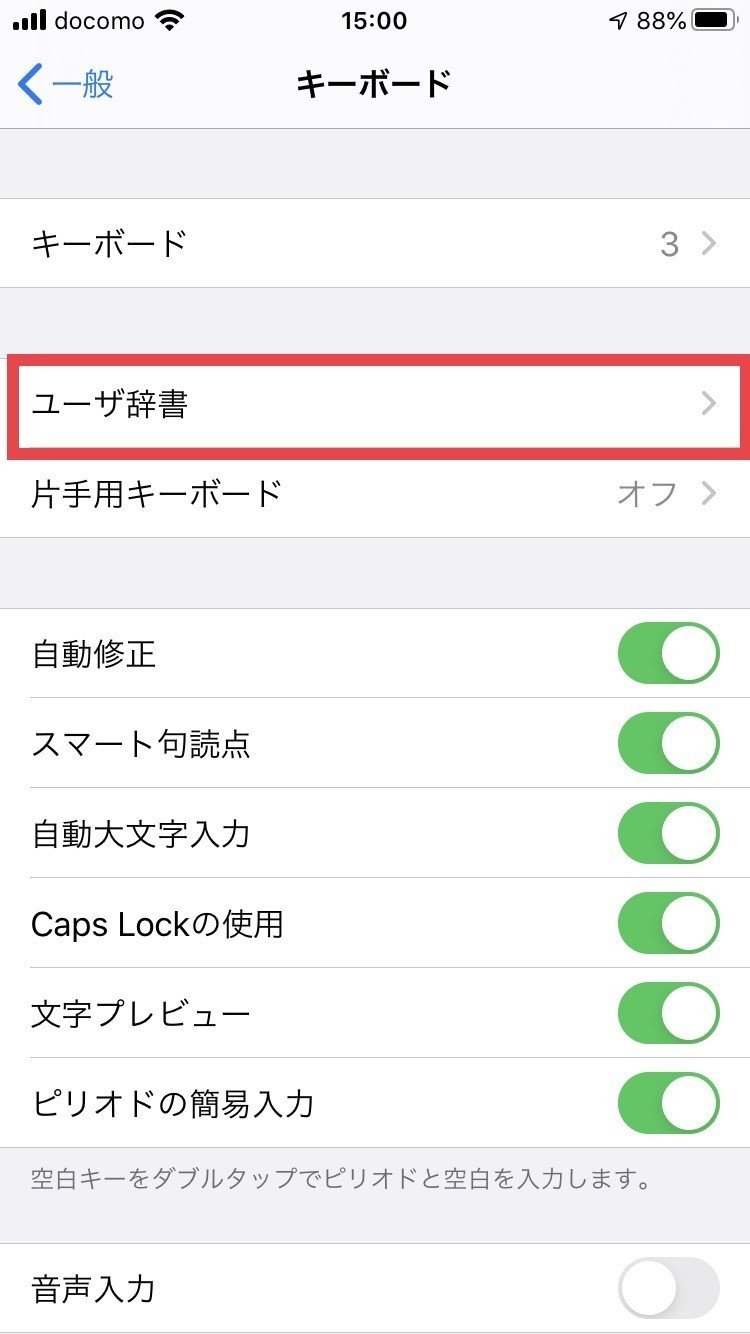
⑤ユーザー辞書画面の右上にあるプラスマークをタップします。
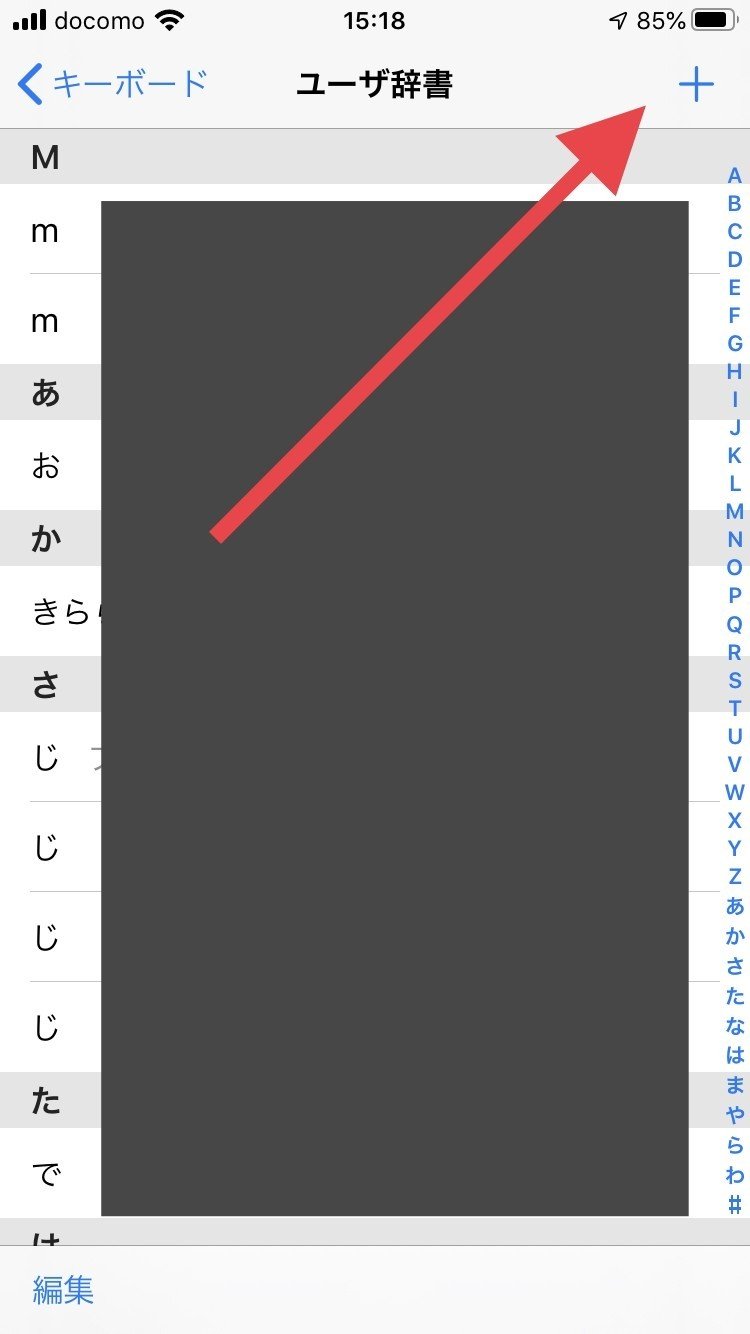
⑥単語と読みを入力します。
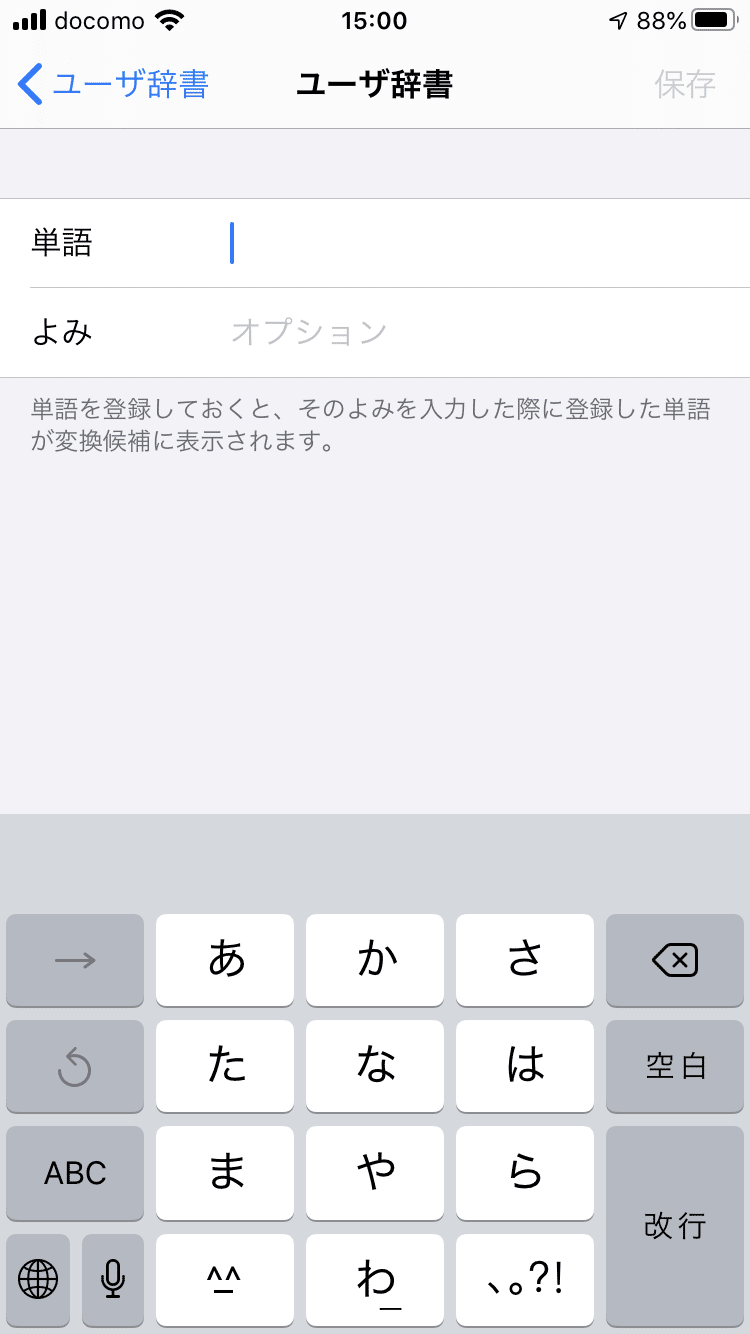
Androidのユーザー辞書に単語を登録する方法
Androidの場合は、使用しているキーボードによって違います。使いやすいGoogle日本語入力について説明します。
まずは、アプリをインストールしましょう!

Google日本語入力のインストールはここから
①[設定アプリ] →[システム]をタップし、システム画面で「言語と入力」を選択します。
②次の画面で、キーボードと入力という項目で「仮想キーボード」をタップします。
③[仮想キーボード一覧]から[Google 日本語入力]をタップして[Google日本語入力設定]画面を開きます。
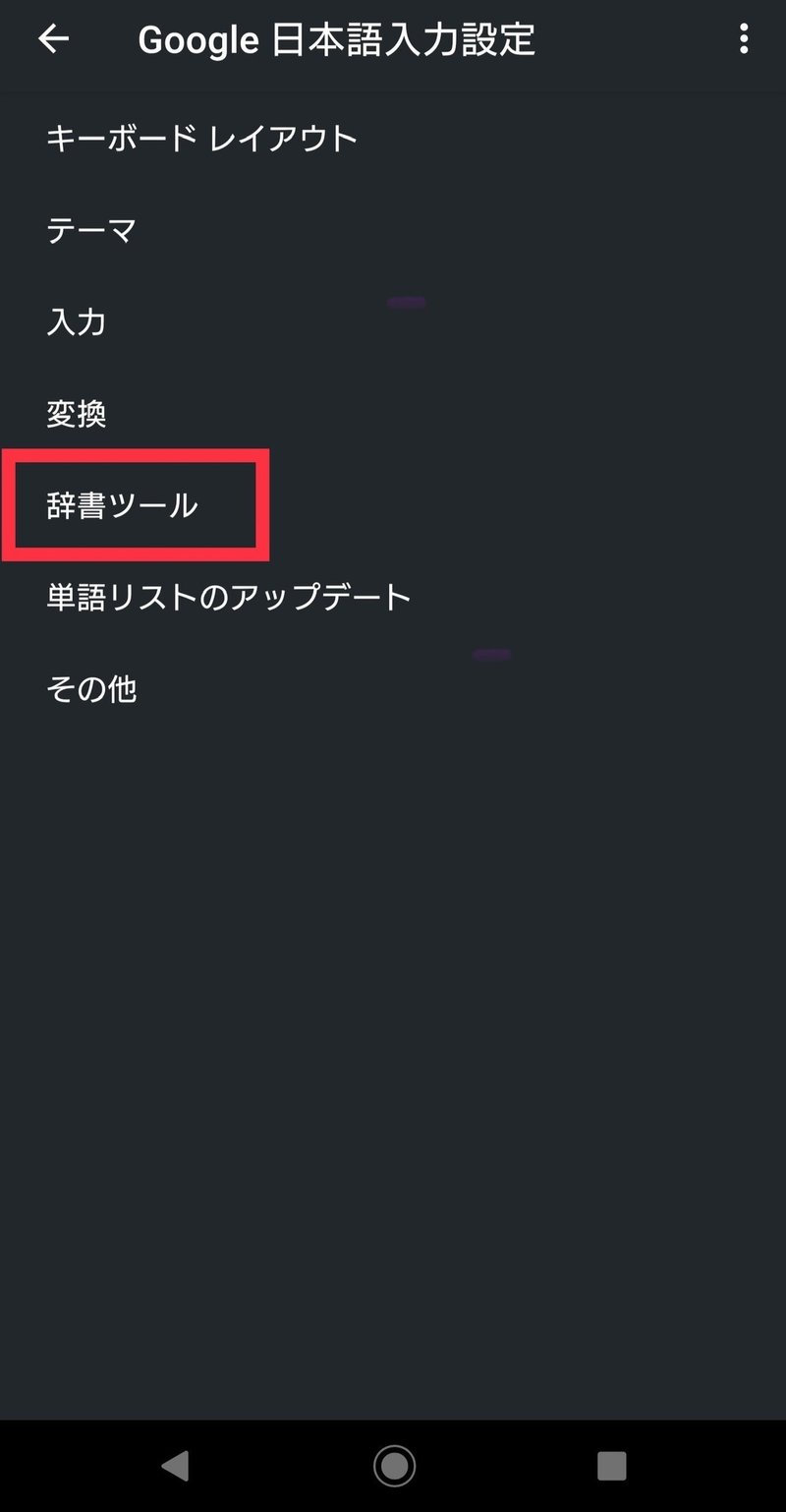
④右上の➕ボタンを押すと、[新しい単語の追加]画面が表示されます。
⑤単語とよみを入力します。
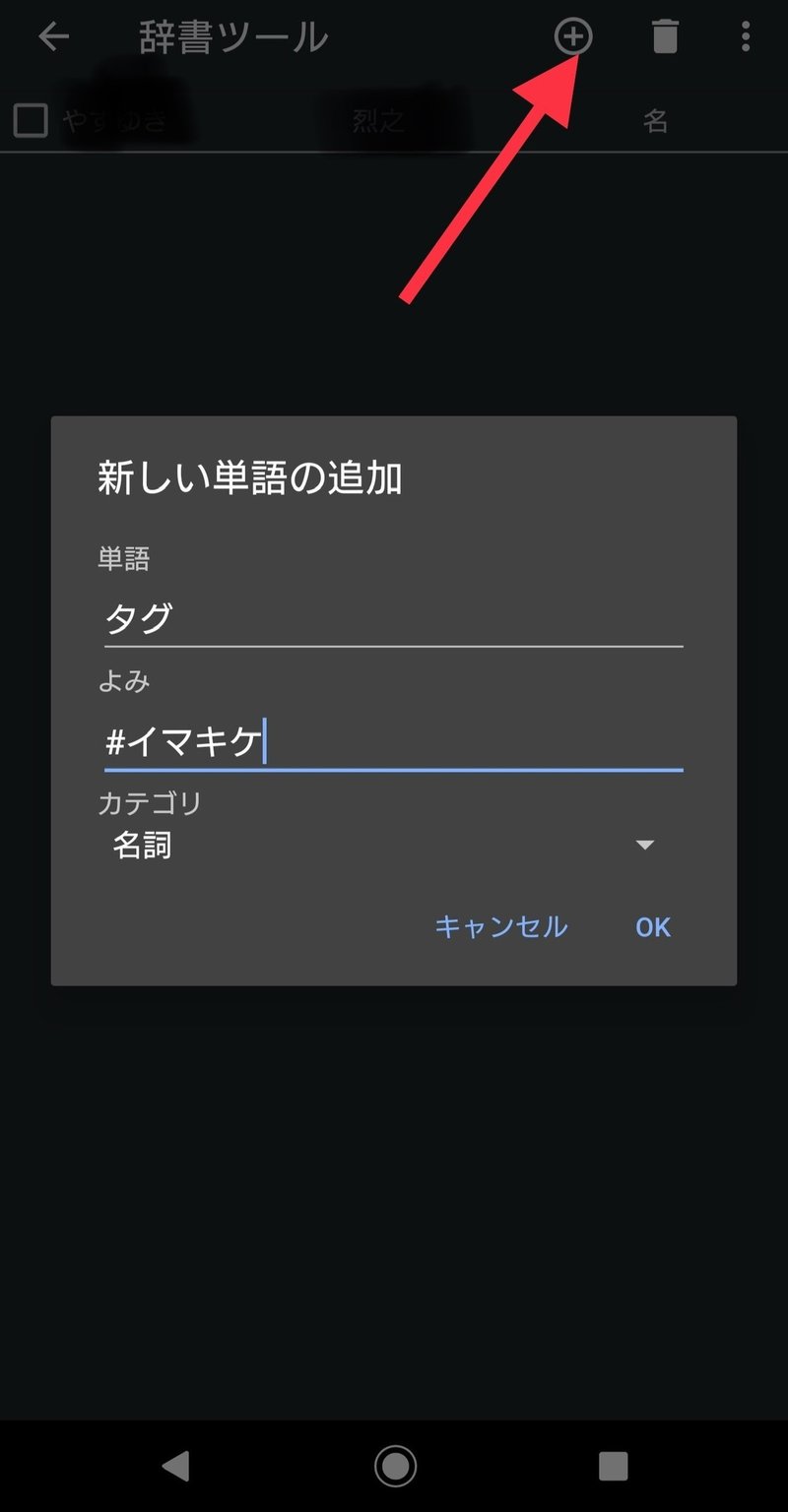
単語入力のヒント
読みの決め方ですが、ちなみに私は最初の一文字だけにしています。
メール → m
タグ → た
あと変換候補がたくさん出てくるのを防ぎたい場合は、んを先頭に入れると便利ですよ! 日本語には、んからはじまる単語はないですからね。
●
『イマキケ:今さら聞けないIT講座』はこちらから
http://fb.com/imakike
この記事が気に入ったらサポートをしてみませんか?
